在Steam平台上,我们可以方便地与朋友们交流并建立好友关系,有时候我们可能需要删除某些好友,无论是因为与其关系疏远,还是出于其他原因。在Steam上如何单方面删除好友呢?在本文中我们将探讨如何轻松地在Steam上删除一个好友,使得我们的好友列表更加清爽整洁。无论您是刚刚开始使用Steam,还是已经是老玩家,本文都将为您提供详细的步骤和操作指南,帮助您轻松解决这个问题。
如何在Steam上删除一个好友
具体步骤:
1.首先,打开电脑的桌面。点击桌面中的“steam”app图标,进入软件主界面。
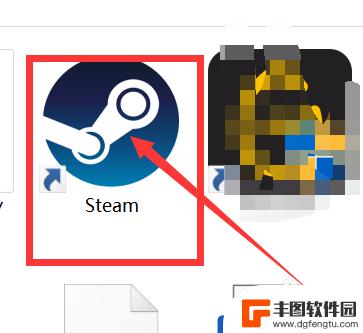
2.然后,在主界面的左上角。点击“好友”选项卡,进入到”好友“界面。
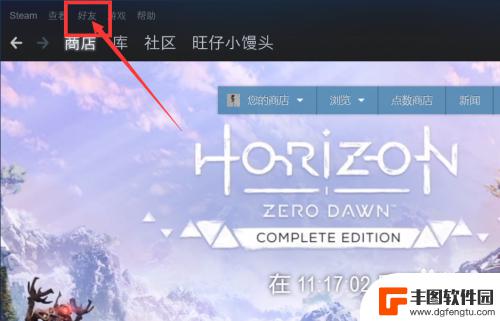
3.紧接着,在好友界面中,点击”您的好友“选项卡。
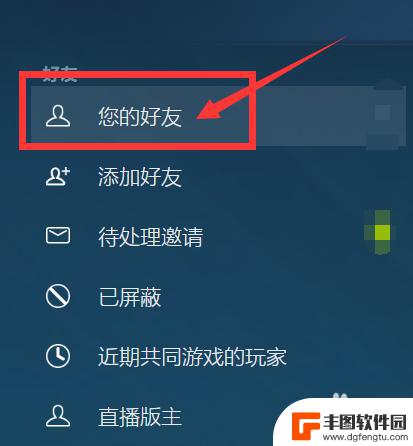
4.如图,我们可以看到已经添加的所有好友,点击我们想要删除的好友。
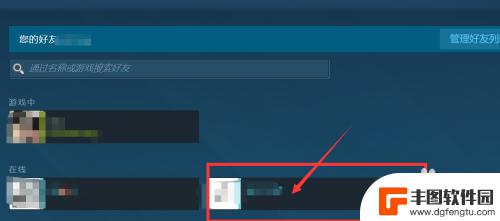
5.在弹出的该好友个人界面中,点击右侧的”更多“按钮。进入下一界面。
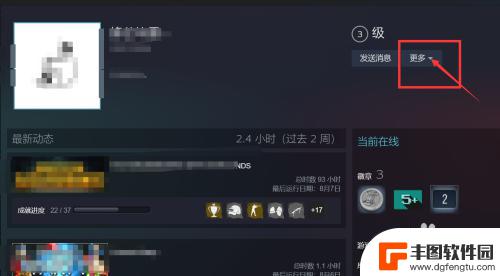
6.最后,在弹出的选项卡中点击”移出好友“即可完成删除好友操作。
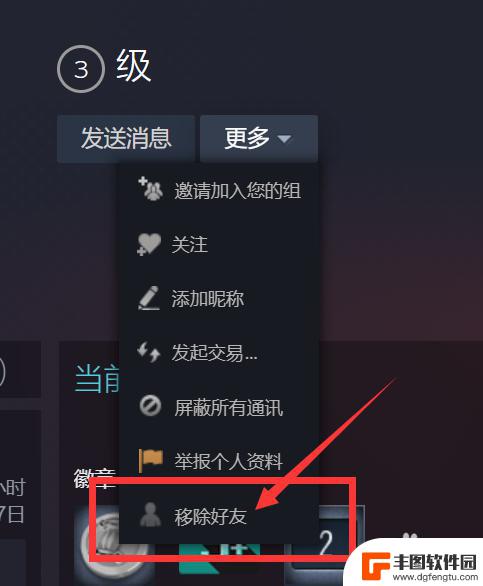
以上是如何单方面在steam删除好友的详细内容,希望这些信息能对你有所启发和帮助,如果你有其他相关问题需要解决,请继续关注本站,我们将提供更多更新内容。
相关攻略
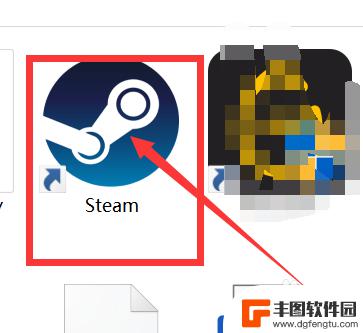
steam怎么删游戏里好友吗 steam如何删除好友
在Steam上,我们可以通过添加好友与其他玩家建立联系,分享游戏乐趣,有时候我们可能需要删除一些不再需要或不熟悉的好友。如何在Steam上删除游戏中的好友呢?删除好友的方法非常...
2023-12-08 11:26:13

steam怎么重新加回好友 Steam加好友详细步骤
Steam是一款广受欢迎的游戏平台,让玩家们可以轻松地购买、下载和玩游戏,在使用Steam时,我们经常会与好友一起组队游戏或交流。有时我们可能会不小心将某个好友从列表中删除,或...
2024-02-05 10:30:03
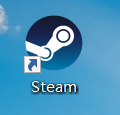
steam赠送好友余额 Steam如何通过转账功能给好友转余额
steam赠送好友余额,近年来,Steam平台成为了众多游戏玩家的首选之一,而除了购买游戏以外,Steam还提供了一项非常实用的功能——转账给好友余额。通过这个功能,我们可以轻...
2023-10-06 17:24:10
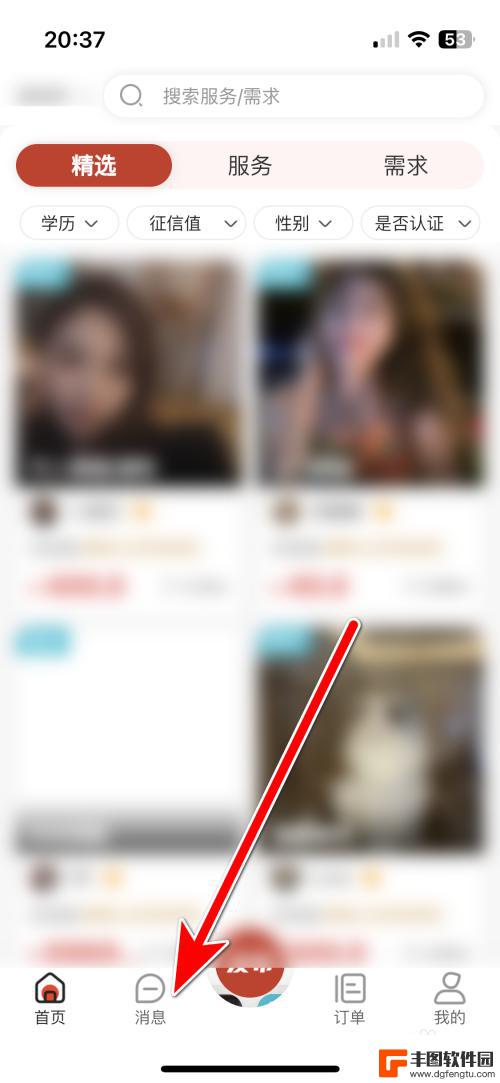
我的休闲时光如何删好友 闲时空好友删除方法
在这个快节奏的社交网络时代,我们常常会在朋友圈中添加大量的好友,但随着时间的推移,我们也会发现有些好友并不那么合适或者我们已经失去了联系,在休闲时光中,如果想要清理好友列表,就...
2024-07-03 15:14:26
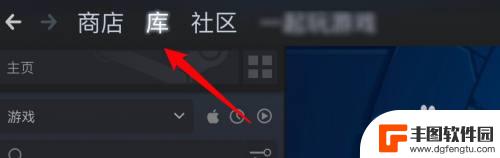
steam库中如何删除 Steam删除库中游戏原因
steam库中如何删除,在繁忙的现代生活中,许多人喜欢利用闲暇时间来玩游戏,而在众多游戏平台中,Steam无疑是最受欢迎和广泛使用的之一。随着时间的推移,我们的游戏库可能会变得...
2023-09-27 08:35:21

steam怎么在好友聊天中邀请 Steam如何和在线好友进行语音通话
steam怎么在好友聊天中邀请,在现代社交网络的时代,人们已经不再局限于面对面的交流方式,而在游戏界,Steam作为全球最大的游戏平台之一,为玩家提供了更多交流的可能性。除了可...
2023-08-13 14:03:33

电脑原神键位介绍 原神pc端按键操作指南
原神是一款热门的开放世界冒险游戏,其PC端操作相比手机端更加灵活和便捷,在玩家体验游戏时,熟练掌握原神PC端的按键操作显得尤为重要。本文将为大家介绍原神PC端按键操作指南,帮助...
2024-11-16 15:42:28

原神胡桃剧情任务 原神手游胡桃传说任务攻略
在原神手游中,胡桃是一个神秘而充满魅力的角色,她的剧情任务更是让玩家们为之着迷,胡桃传说任务是一项引人入胜的任务,玩家需要通过一系列的挑战和谜题来胡桃的神秘身世和故事。在这个任...
2024-11-16 14:30:51
小编精选
电脑原神键位介绍 原神pc端按键操作指南
2024-11-16 15:42:28辐射避难所special详细说明 辐射避难所界面说明
2024-11-16 12:30:34我玩梗贼6妈妈到家前整理好 疯狂梗传妈妈到家前整理好房间攻略
2024-11-16 11:39:13怎么样停车 开车停车的正确方法
2024-11-16 10:15:12干瞪眼玩钱怎么玩 干瞪眼怎么玩技巧
2024-11-16 08:40:02弹射王怎么切换账号 世界弹射物语切换账号步骤
2024-11-15 16:24:38原神璃月山在哪里? 原神璃月山壁坐标
2024-11-15 14:23:10全民钓鱼大师如何钓鱼 欢乐钓鱼大师任务攻略
2024-11-15 11:19:23所谓侠客童子功怎么得 侠客少林童子功属性详解
2024-11-15 10:31:43暖雪如何读取存档 《暖雪》存档位置在哪里
2024-11-15 08:35:26热门游戏